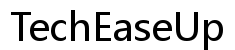Introduction
Faire l’expérience d’une interface utilisateur lente sur votre ordinateur portable Alienware sous Windows 11 peut être incroyablement frustrant, surtout lorsque vous êtes au milieu d’une tâche critique ou d’une session de jeu intense. Ces ordinateurs portables haute performance sont conçus pour leur rapidité et leur efficacité, donc lorsqu’ils ralentissent, cela peut être déroutant. Dans ce guide, nous visons à diagnostiquer et à traiter les causes principales d’une interface utilisateur lente sur votre ordinateur portable Alienware, en fournissant des solutions et des optimisations pratiques. Notre objectif est de vous aider à tirer le meilleur parti de votre investissement, en garantissant une expérience utilisateur fluide et réactive.

Symptômes et Causes Courants
Une interface utilisateur lente sur votre ordinateur portable Alienware sous Windows 11 peut se manifester de différentes manières. Les symptômes courants incluent des menus non réactifs, des retards à l’ouverture des applications, des graphismes saccadés et des performances globalement lentes du système. Identifier ces symptômes est la première étape pour résoudre le problème.
Plusieurs facteurs peuvent contribuer à cette dégradation des performances. Les infections par des logiciels malveillants, des pilotes obsolètes ou incompatibles, et les logiciels inutiles peuvent ralentir les processus du système. De plus, les applications en arrière-plan gourmandes en ressources et les ressources système insuffisantes comme la RAM et le stockage peuvent nuire aux performances.
Comprendre ces symptômes et causes courants prépare le terrain pour un dépannage efficace. Nous commencerons par explorer les techniques de dépannage logiciel, suivies de conseils d’optimisation, et enfin, aborder les considérations matérielles.

Techniques de Dépannage Logiciel
Lorsqu’il s’agit de performances lentes, il est essentiel de s’assurer que l’environnement logiciel est configuré de manière optimale. Voici quelques techniques essentielles de dépannage logiciel :
Vérification des Dernières Mises à Jour de Windows 11
Assurez-vous que votre système d’exploitation Windows 11 est à jour. Microsoft publie fréquemment des mises à jour qui corrigent des bugs et améliorent les performances du système. Voici comment faire :
- Accédez à Paramètres > Mise à jour et sécurité.
- Cliquez sur Rechercher des mises à jour.
- Installez les mises à jour disponibles, puis redémarrez votre ordinateur portable.
Mise à Jour des Pilotes Alienware et des Périphériques
Des pilotes obsolètes ou incompatibles peuvent entraîner des problèmes de performances. Les pilotes spécifiques Alienware nécessitent des mises à jour régulières. Vous pouvez mettre à jour les pilotes comme suit :
- Visitez la page de support Alienware.
- Entrez le numéro de série de votre ordinateur portable et téléchargez les derniers pilotes.
- Installez les pilotes et redémarrez votre système.
En outre, vous pouvez mettre à jour les pilotes de périphériques via le Gestionnaire de périphériques de Windows.
Gestion des Processus en Arrière-Plan et des Programmes de Démarrage
Certains programmes s’exécutent en arrière-plan et consomment des ressources système, ce qui entraîne une interface utilisateur lente. Pour gérer ces processus :
- Ouvrez le Gestionnaire des tâches en appuyant sur Ctrl+Maj+Échap.
- Accédez à l’onglet Démarrage.
- Désactivez les programmes de démarrage inutiles en faisant un clic droit et en sélectionnant Désactiver.
Optimiser ces aspects logiciels peut considérablement améliorer les performances de votre ordinateur portable. Ensuite, nous nous pencherons sur des techniques pratiques d’optimisation.

Conseils d’Optimisation
Au-delà du dépannage logiciel, l’application de conseils d’optimisation peut aider à maintenir l’efficacité de votre système.
Nettoyage du Disque et Défragmentation
Avec le temps, votre système accumule des fichiers inutiles qui peuvent le ralentir. Le nettoyage régulier du disque et la défragmentation aident à gérer cela :
- Utilisez l’outil intégré Nettoyage de disque pour supprimer les fichiers temporaires.
- Pour les disques HDD, utilisez l’outil Défragmenter et optimiser les lecteurs.
- Les SSD ne nécessitent pas de défragmentation mais peuvent bénéficier de l’optimisation.
Ajustement des Paramètres de Performance
Ajuster les paramètres de performance de votre système peut entraîner des améliorations notables :
- Faites un clic droit sur Ce PC et sélectionnez Propriétés.
- Accédez à Paramètres système avancés > Paramètres de performance.
- Choisissez Ajuster pour de meilleures performances ou créez un réglage personnalisé adapté à vos besoins.
Désactivation des Effets Visuels pour de Meilleures Performances
Windows 11 dispose de plusieurs effets visuels qui, bien qu’esthétiques, peuvent ralentir votre système. Vous pouvez les désactiver pour améliorer les performances :
- Accédez à Paramètres > Système > Paramètres système avancés.
- Sous Performance, choisissez Paramètres, puis Ajuster pour de meilleures performances.
- Alternativement, vous pouvez basculer manuellement certains effets visuels spécifiques.
En suivant ces conseils d’optimisation, votre système pourra fonctionner plus fluidement. Cependant, si les problèmes de performance persistent, le problème peut être lié au matériel.
Considérations Matérielles
Même après l’optimisation logicielle, les limitations matérielles peuvent affecter les performances. Voici comment vous assurer que votre matériel répond adéquatement à vos besoins :
Assurer un Refroidissement et une Ventilation Adéquats
La surchauffe peut provoquer des baisses de performance significatives. Gardez votre ordinateur portable au frais :
- Utilisez un support de refroidissement pour améliorer la circulation de l’air.
- Nettoyez les aérations et les ventilateurs pour éviter l’accumulation de poussière.
- Évitez d’utiliser votre ordinateur portable sur des surfaces molles qui bloquent la ventilation.
Test des Performances de la RAM et du Stockage
Une RAM insuffisante ou un périphérique de stockage défaillant peuvent entraîner des ralentissements :
- Utilisez Diagnostic de la mémoire Windows pour tester votre RAM.
- Pour le stockage, utilisez des outils intégrés tels que Check Disk (chkdsk) ou des logiciels tiers comme CrystalDiskInfo.
Mise à Niveau des Composants Matériels : Est-ce Nécessaire ?
Si votre ordinateur portable rencontre encore des difficultés malgré l’optimisation logicielle et matérielle, pensez à une mise à niveau :
- Ajouter plus de RAM peut améliorer considérablement les performances.
- Passer à un SSD (si vous avez un HDD) améliore les vitesses de lecture/écriture.
- Évaluez si investir dans de nouveaux composants matériels est rentable par rapport à l’âge et aux besoins de votre ordinateur portable.
Ces considérations matérielles devraient vous aider à obtenir les meilleures performances possibles de votre ordinateur portable Alienware.
Conclusion
Maintenir des performances optimales sur votre ordinateur portable Alienware sous Windows 11 nécessite une combinaison de dépannage logiciel, d’optimisation du système et parfois de mises à niveau matérielles. En suivant les étapes décrites dans ce guide, vous pouvez traiter les causes d’une interface utilisateur lente, garantissant que votre ordinateur portable reste un outil puissant pour le travail et le jeu.
Questions fréquentes
Comment puis-je mettre à jour les pilotes sur mon ordinateur portable Alienware ?
Vous pouvez mettre à jour les pilotes en visitant la page de support Alienware, en entrant l’étiquette de service de votre ordinateur portable et en téléchargeant les derniers pilotes. De plus, le Gestionnaire de périphériques de Windows peut être utilisé pour mettre à jour les pilotes des périphériques.
Que dois-je faire si les mises à jour de Windows 11 ne résolvent pas le problème ?
Si les mises à jour de Windows ne vous aident pas, essayez de mettre à jour vos pilotes, de gérer les programmes de démarrage, de vérifier la présence de logiciels malveillants et d’optimiser les paramètres du système. Si le problème persiste, envisagez des mises à niveau matérielles.
Est-il judicieux de mettre à niveau le matériel d’un ordinateur portable Alienware ?
Mettre à niveau du matériel comme la RAM ou le stockage peut être bénéfique si votre ordinateur portable a des problèmes de performance. Évaluez la rentabilité en fonction de l’âge de votre ordinateur portable, de son utilisation et de vos besoins spécifiques.